Stvaranje i popunjavanje baza podataka u Microsoftovom pristupu

- 919
- 252
- Morris Cronin PhD
Glavna svrha ovog programa je stvaranje i rad s bazama podataka koje mogu biti vezane za male projekte i za veliko poslovanje. Uz njegovu pomoć bit će vam prikladno upravljanje podacima, uređivanjem i pohranjivanjem informacija.

Aplikacija Microsoft Office - Access Paket - služi za rad s bazama podataka
Stvaranje nove baze podataka
Prirodno, prije nego što započnete s radom, morat ćete stvoriti ili otvoriti postojeću bazu podataka.
Otvorite program i idite na glavni izbornik klikom na naredbu "Datoteka", a zatim odaberite "Stvori" stavku. Izrađujući novu bazu podataka, imat ćete praznu stranicu koju ćete odabrati između vas koja će imati jednu tablicu ili web-bazu web, omogućujući vam da koristite ugrađene alatne programe za, na primjer, vaše publikacije na Internetu.
Pored toga, za maksimalno pojednostavljenje stvaranja nove baze korisniku se pružaju predlošci kako bi stvorili bazu orijentirane na određenom zadatku. To vam, usput, može pomoći da brzo stvorite potreban oblik, bez ručnog podešavanja svega.
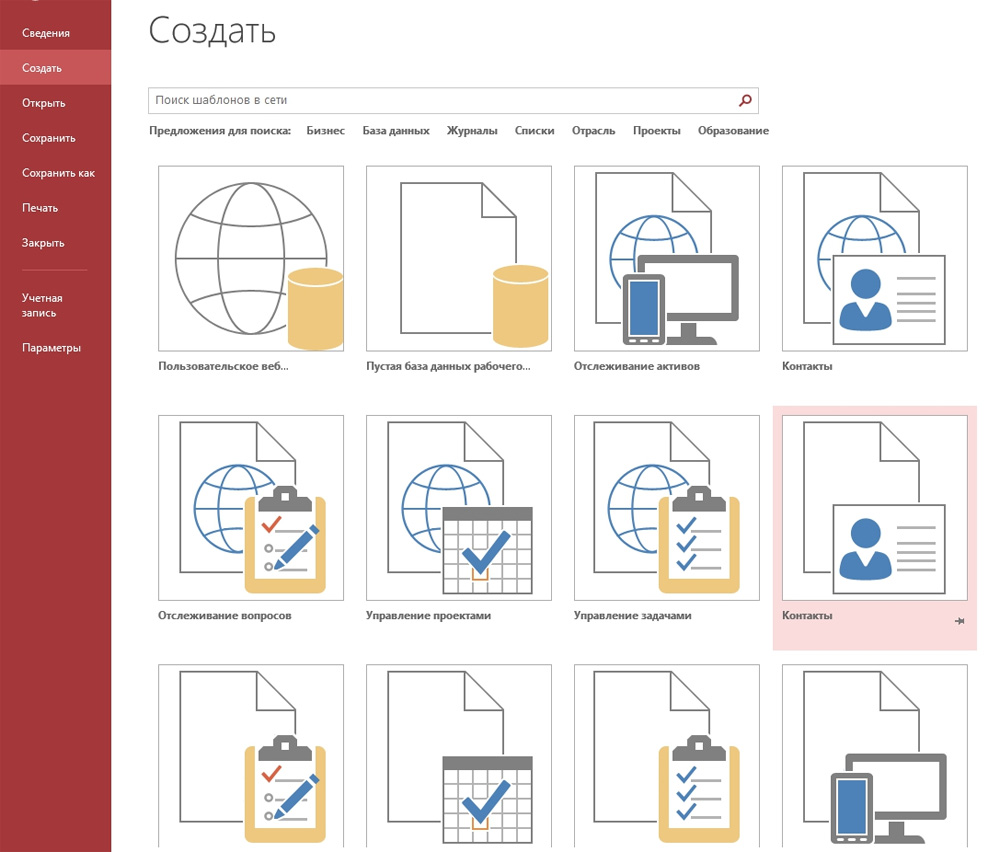
Ispunjavanje podataka o bazi podataka
Nakon što je stvorio bazu podataka, potrebno je ispuniti je relevantnim informacijama, čiju strukturu treba razmišljati unaprijed, jer funkcionalnost programa omogućuje vam da izradite podatke u nekoliko oblika:
- Sada je najprikladnija i najčešća vrsta strukturiranja informacija tablica. U njihovim mogućnostima i vrstama, tablice u pristupu nisu se vrlo razlikuju od istih u Excelu, što zauzvrat uvelike pojednostavljuje prijenos podataka s jednog programa na drugi.
- Drugi način izrade informacija je oblik, oni su pomalo slični tablicama, međutim, oni pružaju vizualniji prikaz podataka.
- Za izračun i povlačenje podataka iz vaše baze podataka, daju se izvješća koja će vam omogućiti analizu i izračunavanje, na primjer, vaš prihod ili broj kolega s kojima radite. Vrlo su fleksibilni i omogućuju vam izradu bilo kakvih izračuna, ovisno o unesenim podacima.
- Primanje i sortiranje novih podataka u programu provodi se putem zahtjeva. Uz njihovu pomoć možete pronaći određene podatke među nekoliko tablica, kao i stvoriti ili ažurirati podatke.
Sve gore navedene funkcije nalaze se na alatnoj traci, na kartici "Stvaranje". Tamo možete odabrati koji element želite stvoriti, a zatim, u "dizajneru" koji se otvorio, konfigurirajte za sebe.
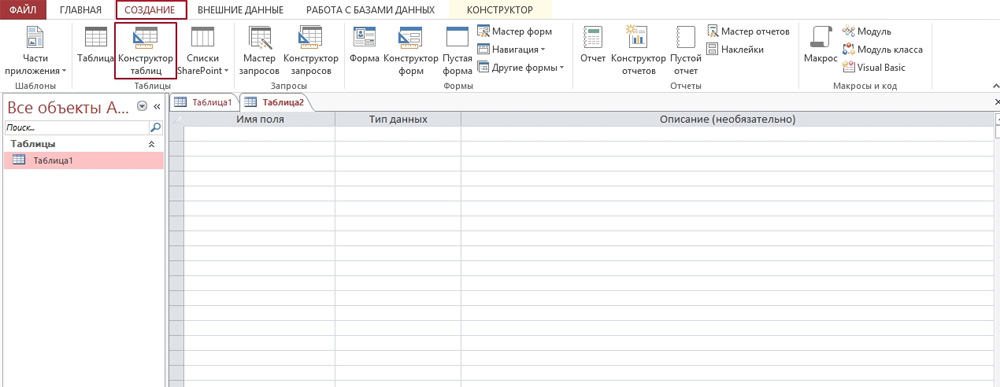
Stvaranje baze podataka i uvoz informacija
Nakon što je stvorio novu bazu podataka, jedino što ćete vidjeti bit će prazna tablica. Možete se ručno uključiti u njega ili ispuniti kopiranjem potrebnih podataka s Interneta. Imajte na umu da bi svaki dio podataka koje unesete trebao biti smješten u zasebnom stupcu, a svaki zapis ima osobnu liniju. Usput, zvučnici se mogu preimenovati u bolje navigaciju u svom sadržaju.
Ako su sve potrebne informacije u drugom programu ili izvoru, program vam omogućuje konfiguriranje uvoza podataka.
Sve postavke uvoza nalaze se na kartici koja se naziva "vanjski podaci", odvojeno se stavlja u upravljačku ploču. Ovdje su u polju "Uvoz i komunikacije" navedeni dostupni formati, uključujući dokumente Excel, Access, Text i XML datoteke, internetske stranice, mape Outlook itd. D. Odabirom potrebnog formata iz kojeg će se informacije odgoditi, morat ćete navesti put do lokacije datoteke. Ako se postavi na bilo koji poslužitelj, program će zahtijevati da unesete adresu poslužitelja. Dok uvozite, naići ćete na razne postavke koje su dizajnirane za ispravan prijenos podataka za pristup. Slijedite upute programa.
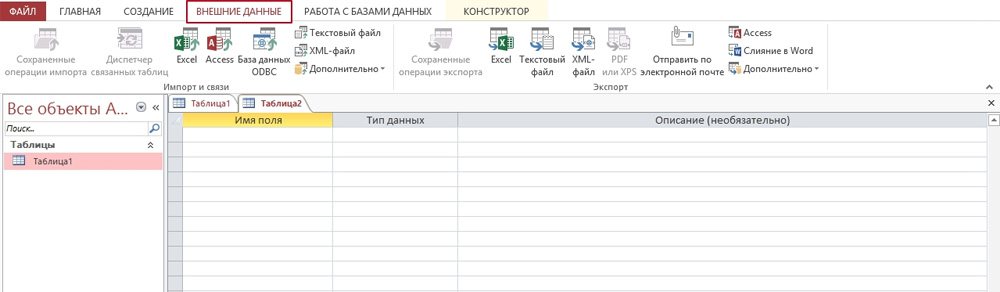
Glavni ključevi i povezanost tablica
Pri stvaranju tablice, program automatski daje svaki zapis s jedinstvenim ključem. Prema zadanim postavkama, u njemu je stupac imena, koji se širi, kao što su uneseni novi podaci. Upravo je ovaj stupac glavni ključ. Pored takvih glavnih ključeva, baza podataka može sadržavati i polja koja se odnose na informacije sadržana u drugoj tablici.
Na primjer, imate dvije tablice koje sadrže međusobno povezane informacije. Na primjer, nazivaju se "dan" i "plan". Nakon što ste odabrali polje od ponedjeljka u prvoj tablici, možete ga povezati s bilo kojim poljem u tablici "Plan" i kada upute pokazivač na jednom od ovih polja, vidjet ćete informacije i povezane ćelije.
Takvi će odnosi olakšati čitljivost vaše baze podataka i zasigurno će povećati njegovu pogodnost i učinkovitost.
Da biste stvorili vezu, idite na karticu "Rad s bazama podataka" i u polje "Odnos" odaberite gumb "Shema podataka". U prozoru koji se pojavljuje vidjet ćete sve obrađene baze podataka. Trebate skrenuti pozornost na činjenicu da bi u bazama podataka trebali biti posebna polja dizajnirana za vanjske ključeve. Na našem primjeru, ako u drugoj tablici želite prikazati dan u tjednu ili broju, ostavite prazno polje, nazivajući ga "dan". Također konfigurirajte format polja, t. Do. To bi trebalo biti isto za obje tablice.
Zatim, otvarajući dvije tablice, povucite polje koje želite vezati u posebno pripremljeno polje za vanjski ključ. Pojavit će se prozor "Promjena odnosa" u kojem ćete vidjeti odvojeno odabrana polja. Da biste osigurali promjenu podataka u srodnim poljima i tablicama, stavite ček nasuprot stavci "pružanje integriteta podataka".
Stvaranje i vrste zahtjeva
Zahtjev je radnja u programu, zahvaljujući kojoj korisnik može uređivati ili unijeti podatke u bazu podataka. U stvari, zahtjevi su podijeljeni u 2 vrste:
- Izborni zahtjevi, zahvaljujući koje program uzima određene informacije i izračunava na njemu.
- Zahtjevi za akciju dodajući informacije u bazu podataka ili ih brišu.
Nakon što je na kartici stvaranja odabrao "Master of zahtjeva", program će provesti postupak stvaranja određene vrste zahtjeva. Slijedi upute.
Zahtjevi vam mogu značajno pomoći da pojednostavite podatke i uvijek se okrenite određenim informacijama.
Na primjer, možete stvoriti izabrani zahtjev za određene parametre. Ako želite vidjeti podatke o određenom datumu ili danu tablice "Dan" za cijelo razdoblje, možete konfigurirati takav zahtjev. Odaberite stavku "Dizajn dizajnera", a u njemu je potrebna tablica. Prema zadanim postavkama, zahtjev će biti izabran, postaje jasno ako pogledate alatnu traku s gumbom "uzorak" tamo. Da bi program tražio točno datum ili dan koji vam je potreban, pronađite redak "Uvjet odabira" i tamo unesite frazu [koji dan?]. Zapamtite, zahtjev treba biti postavljen u kvadratne lukove [] i završiti na upitniku ili na debelo crijevo.
Ovo je samo jedna od opcija za korištenje zahtjeva. U stvari, uz njihovu pomoć možete stvoriti i nove tablice, odabrati podatke o kriterijima itd. D.
Postavljanje i korištenje obrazaca
Zahvaljujući korištenju obrazaca, korisnik može lako pregledati informacije na svakom polju i prebaciti se između postojećih zapisa. S produljenim unosima informacija, upotreba obrazaca pojednostavljuje rad s podacima.
Otvorite karticu "Stvaranje" i pronađite stavku "Obrazac" klikom na koji će se pojaviti standardni obrazac na temelju podataka vaše tablice. Polja u nastajanju s informacijama izložena su svim vrstama promjena, uključujući visinu, širinu itd. D. Imajte na umu da ako postoje međusobne veze u zadanoj tablici, vidjet ćete ih i možete ih ponovno konfigurirati u istom prozoru. U donjem dijelu programa vidjet ćete strelice koje će vam omogućiti da se uzastopno otvorite svaki stupac vaše tablice ili odmah prijeđete na prvi i posljednji. Sada je svaki od njih zaseban unos, a polja koje možete konfigurirati klikom na gumb "Dodaj polja" pomoću mišjeg mišljenja. Informacije su promijenjene i unesene na ovaj način prikazat će se u tablici i u svim tablicama priloženim. Nakon postavljanja obrasca, potrebno ga je spremiti pritiskom na kombinaciju tipki "ctrl+s".
Stvaranje izvještaja
Glavna svrha izvještaja je pružiti korisniku zajednički sažetak tablice. Izvještaj se može stvoriti apsolutno sve, ovisno o podacima.
Program vam daje da odaberete vrstu izvještaja, pružajući donekle za odabir:
- Izvještaj - Izvještavanje o automobilu stvorit će se korištenjem svih podataka navedenih u tablici, međutim, podaci se neće grupirati.
- Prazno izvješće nije ispunjeni obrazac, podaci za koje možete birati između potrebnih polja.
- Izvještaj Master - pomoći će vam da prođete kroz postupak stvaranja izvještaja i provest će grupiranje i oblikovanje podataka.
U praznom izvješću možete dodati, izbrisati ili urediti polja, ispuniti ih potrebnim informacijama, stvoriti posebne grupe koje će pomoći odvajanju određenih podataka od ostalih i još mnogo toga.
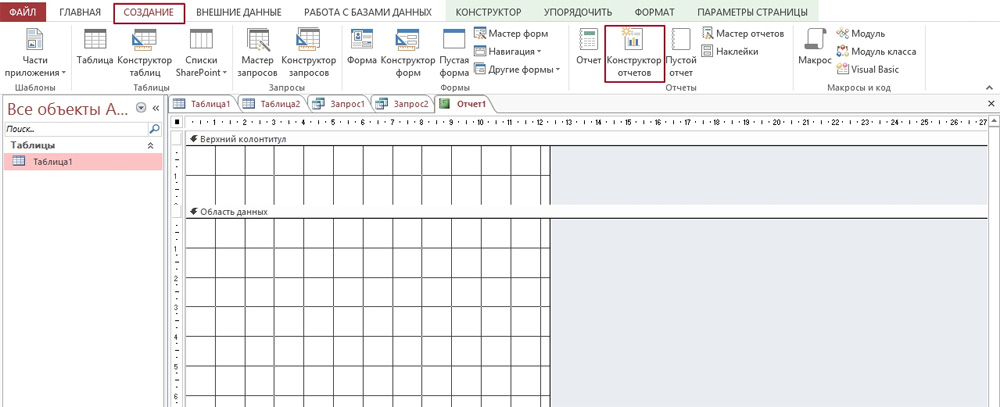
Iznad svega, daju se osnove koje će vam pomoći da se nosite i konfigurirate program pristupa za sebe, međutim, njegova je funkcionalnost prilično široka i predviđa suptilnije postavljanje funkcija koje se ovdje razmatraju.

